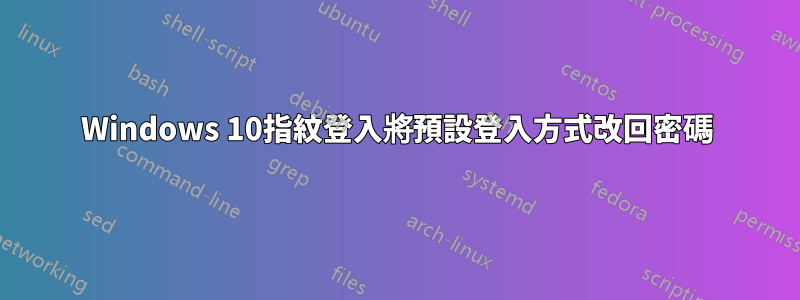
我有一台運行 Windows 10 的聯想筆記型電腦,在旅途中可以獨立使用,在家時可以透過擴充座連接到顯示器、鍵盤和滑鼠。
當我外出時,我使用指紋辨識器登入。
使用鍵盤登入時,我更喜歡透過 PIN 碼登錄,而不是密碼。如果我在家時多次透過 PIN 登錄,它每次都會記住我上次的登入方法,並使 PIN 成為預設登入選項。但是,如果我在任何時候使用指紋登錄,它會將預設登入方法更改回鍵盤,因此下次我在家使用它時,我必須單擊兩次滑鼠才能將其再次更改回 PIN。我知道這不是一個大問題,但不得不這樣做很煩人。
有沒有辦法防止每次使用指紋辨識器登入時將預設登入方法從 PIN 切換回密碼?
答案1
查看本文了解如何使用登錄機碼調整在 Windows 10 中設定預設登入選項。
從命令提示字元執行以下命令以取得使用者帳戶的 SID:wmic 使用者帳戶取得名稱,sid
同時按下Windows+R鍵,然後鍵入登錄編輯器並按 Enter 鍵存取登錄編輯程式。
導覽至註冊表項: HKEY_LOCAL_MACHINE\SOFTWARE\Microsoft\Windows\CurrentVersion\Authentication\LogonUI\UserTile
在右側窗格中找到您目前帳戶的SID,然後雙擊它進行修改。
類型{D6886603-9D2F-4EB2-B667-1971041FA96B}在值資料欄位中,然後按一下好的。
重新啟動計算機,它將在登入畫面上顯示 PIN 作為預設登入選項。
每個登入選項的 GUID:
- 密碼:{D6886603-9D2F-4EB2-B667-1971041FA96B}
- 圖片登入:{2135F72A-90B5-4ED3-A7F1-8BB705AC276A}
- 密碼:{60B78E88-EAD8-445C-9CFD-0B87F74EA6CD}
- 指紋登入:{BEC09223-B018-416D-A0AC-523971B639F5}
答案2
我對註冊表解決方案的所有答案感到驚訝。但您只需要正確的憑證提供者及其 CLSID 的註冊表。
為此,使用本機群組原則編輯器會更好、更容易。
從此處選擇正確的憑證提供者:HKEY_LOCAL_MACHINE\SOFTWARE\Microsoft\Windows\CurrentVersion\Authentication\Credential Providers
在本例中,它是 WinBio 憑證提供者:{BEC09223-B018-416D-A0AC-523971B639F5}
在本機群組原則編輯器視窗中,前往:電腦設定 -> 管理範本 -> 系統 -> 登入
在右窗格中,尋找名為「指派預設憑證提供者」的政策設定。編輯此策略並將其變更為已啟用狀態。在「將下列憑證提供者指派為預設憑證提供者」輸入框中,鍵入 CLSID {BEC09223-B018-416D-A0AC-523971B639F5}。
按一下“應用”,然後按一下“確定”。您可以關閉群組原則編輯器並重新啟動以使變更生效。
答案3
有一種方法可以強制 Windows 10 預設使用 Windows Hello 指紋登入畫面,無論先前的登入方法(密碼或 PIN)如何。這樣做的目的是防止系統在每次啟動時更改註冊表中與您的使用者帳戶關聯的登入方法。
重要的:先設定一個系統還原點,以防出現問題。最好注意安全!
透過在命令提示字元視窗中輸入以下內容來尋找您使用者名稱的 SID
wmic useraccount get name,sid記下 SID,以便您可以在後續步驟中找到它。
使用 RegEdit,導航至
HKEY_LOCAL_MACHINE\Software\Microsoft\Windows\CurrentVersion\Authentication\LogonUI\UserTile找到您的使用者金鑰 SID 並將值變更為
{BEC09223-B018-416D-A0AC-523971B639F5}(包括括號),這就是指紋登入方法。它可能已經存在,具體取決於您上次啟動時使用的登入方法。如果是這樣,請保持原樣。右鍵單擊該
UserTile資料夾,然後單擊Permissions點擊“高級”,在新視窗中點擊
Disable inheritance並Convert inherited permission into explicit permission on this object在彈出視窗中進行選擇,然後點擊“應用”。雙擊“管理員”,點擊“編輯”,並確保“類型”設定為“允許”並選取“完全控制”,這應該是預設設定。假設是,請按一下「取消」。
雙擊“系統”,點擊“編輯”,將“類型”設為“拒絕”,點擊“顯示高級權限”,然後取消選取除“設定值”方塊之外的所有方塊。框檢查過。
如果尚未選取「僅將這些權限套用至此容器內的物件和/或容器」方塊,請選取該方塊。
點擊所有方塊上的“確定”,直到關閉所有權限視窗以儲存您的設定。
為了確保確定,
UserTile再次右鍵單擊該金鑰,選擇“權限”,按一下“高級”,然後轉到視窗中的“有效存取”標籤。按一下“選擇使用者”,輸入“SYSTEM”(不含引號),按一下“確定”,然後按一下“檢視有效存取權限”。並且所有其他條目仍然有綠色複選標記。
這個方法對我來說非常有效。我看到的唯一可能的問題是,如果您決定新增用戶,因為系統無法更改此註冊表項的註冊表值可能會出現問題,但我還沒有嘗試過。在這種情況下,您應該能夠暫時將完全控制權交還給 SYSTEM 權限,新增用戶,然後重複上述步驟,以防止 SYSTEM 更改兩個用戶的 UserTile 註冊表項中的值。請注意,您可以單獨為每個使用者設定預設登入方法。
如果有人仍在關注此線程並想嘗試一下,請告訴我它是否適合您。
答案4
要新增到 Durfee 的答案中,這裡是批次檔所需的行,以不斷將設定變更為您想要的設定。
reg 新增 HKEY_LOCAL_MACHINE\SOFTWARE\Microsoft\Windows\CurrentVersion\Authentication\LogonUI\UserTile /v在此輸入您的目前帳戶_SID/t REG_SZ /d {60B78E88-EAD8-445C-9CFD-0B87F74EA6CD} /f
不要忘記更改該程式碼,以便它具有您的 SID,可以將其作為已存在的密鑰的名稱找到。
現在,您可以在任務規劃程式中建立一個任務,該任務在每個解鎖工作站上執行腳本。這樣您就可以繼續使用指紋解鎖,無論如何,它將始終在鎖定螢幕上顯示密碼(或您指定的值的任何提示)。


